
WingetUI开源免费软件包管理器是一款可视化Windows常用的命令行包管理工具-强大的Windows软件管理神器,使用WinGetUI高效简洁地管理电脑软件,相当于带有图形界面的Winget版本,为 Winget 添加了一个用户界面WingetUI让普通用户也能够轻松管理Windows PC中的应用程序包,如果您不喜欢使用winget 命令,可以使用WingetUI代替。
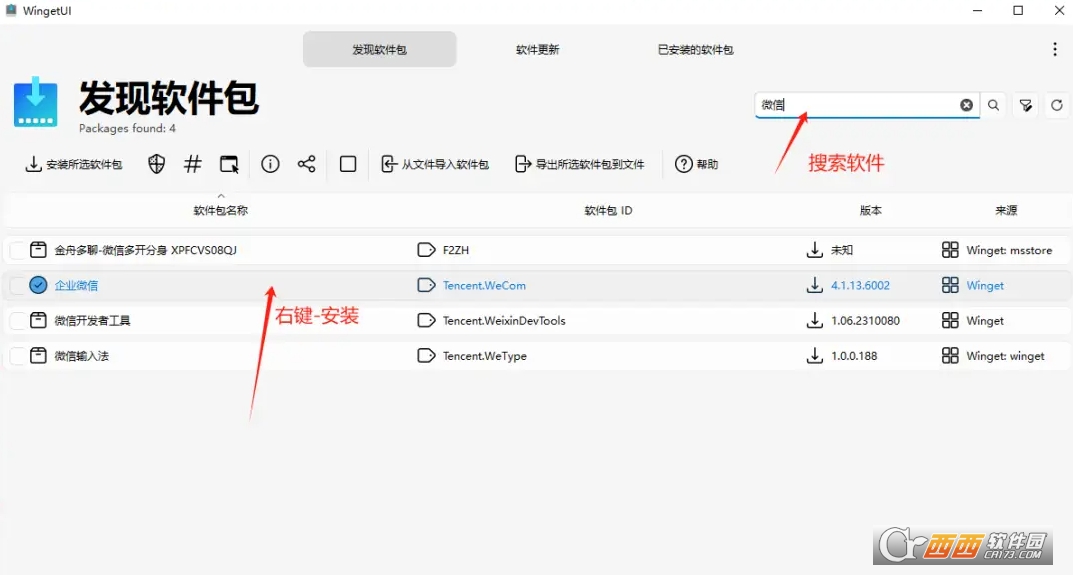
Winget 是一个很多人都非常熟悉的软件包管理器,但大多数休闲用户由于命令行界面而干脆放弃使用它,这可能看起来令人生畏。那些熟悉这种界面的人会说,它们已经很简单了,但大多数休闲用户仍然喜欢图形用户界面。
WingetUI,正如它的名字所示,为你所有的软件管理需求提供了一个图形界面。无论是安装或删除软件,还是更新你电脑上的现有程序,这个解决方案都支持 Winget、Scoop 和 Chocolatey 作为其软件包管理器,这意味着你将有一个慷慨的程序目录可以查看。
WingetUI 是 Winget 工具的图形界面实现,让 Windows 应用程序包管理变得非常简单。它还同时支持 Scoop 和 Chocolatey,并可作为这三个工具的图形界面前端。目前,WingetUI 提供超过 4000+ 适用于 Winget 的软件包。将三个软件包管理器的软件包列表合并起来,数量将超过 14000+。
WingetUI 可帮助您管理 Windows 的所有软件包,包括发现和安装新的软件包、批量安装多个软件包、导出或导入软件包列表以及搜索软件包等功能。
此外,WingetUI 还支持切换到暗黑模式,应用程序启动时通知更新信息并自动更新,以及查看软件包的详细信息和命令,与朋友分享软件包。
WingetUI 将整个应用程序分为三个部分:
发现软件包 查看所有可用软件包。
软件更新 列出了有新版本可用的应用程序。
已安装软件包 用于管理 Windows 中的应用程序包。
WingetUI 有能力安装、更新和卸载 Winget、Scoop 和 Chocolatey 的软件包。WingetUI 还将检测您的手动安装的应用程序是否可以被更新
它还可以升级和卸载以前安装的软件包–以及卸载内置的 Windows 应用程序
WingetUI 有能力导入和导出你选择的软件包,这样你就可以在未来轻松地安装它们
WingetUI 支持用一个界面来管理 Scoop buckets
安装一个旧版本的应用程序
当有可用的更新时,WingetUI 会显示一个通知
从它的上下文菜单中管理你的更新和安装的包
用户将被通知一个应用程序的安装/更新/卸载是否成功完成
能够排队安装,以防止冲突
提供了一个黑暗的主题,以防止你的眼睛被灼伤
WingetUI 能够在安装前显示软件包的相关信息(如其许可证、SHA256 哈希值、主页等)
有超过 14000 个可用的软件包(如果 winget、scoop 和 chocolatey 被启用)
更多的功能将在未来推出
您可以使用 WingetUI 进行以下操作:
1. 查看应用程序列表
1要查看可用的应用程序列表,请点击顶部的「发现软件包」按钮。WingetUI 将列出所有来自 Winget 的可用软件包,还有一个计数器用于显示存储库中的应用程序总数。
2点击「实时搜索」栏,输入要安装的应用程序的名称。将会列出该应用程序包的所有可用版本以及其软件包 ID 和版本号。
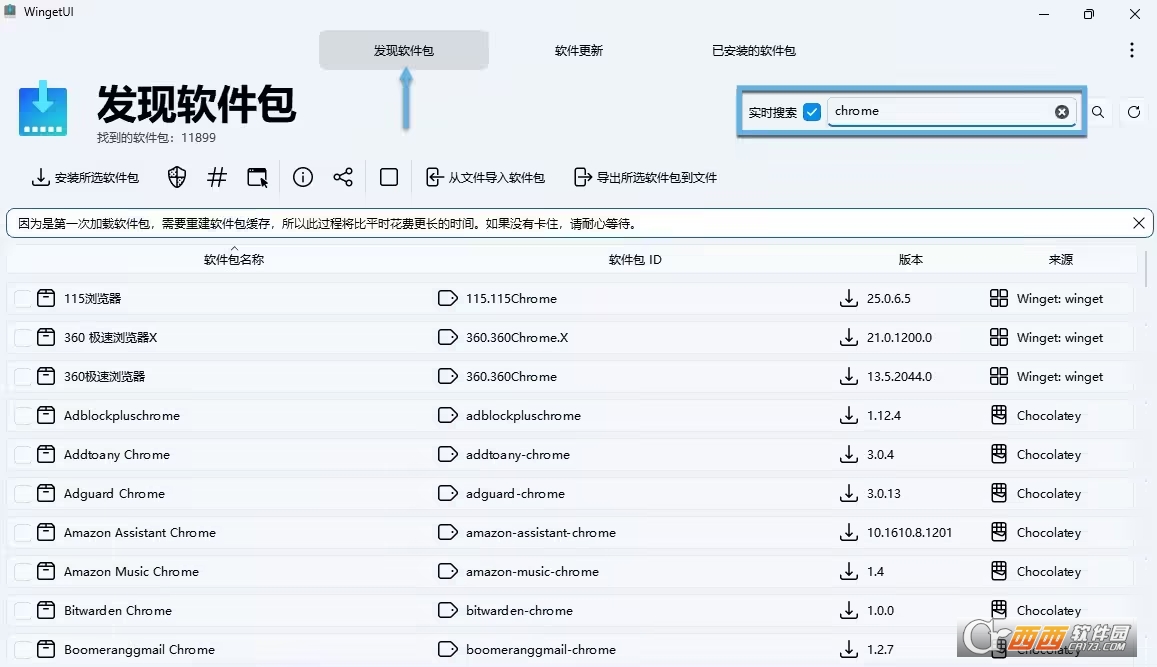
2. 使用 WingetUI 安装软件包
安装软件包也需要使用「发现软件包」选项卡:
1搜索并定位到软件包并点击选中它 – 鼠标右击并在弹出的上下文菜单中选择「软件包详情」。
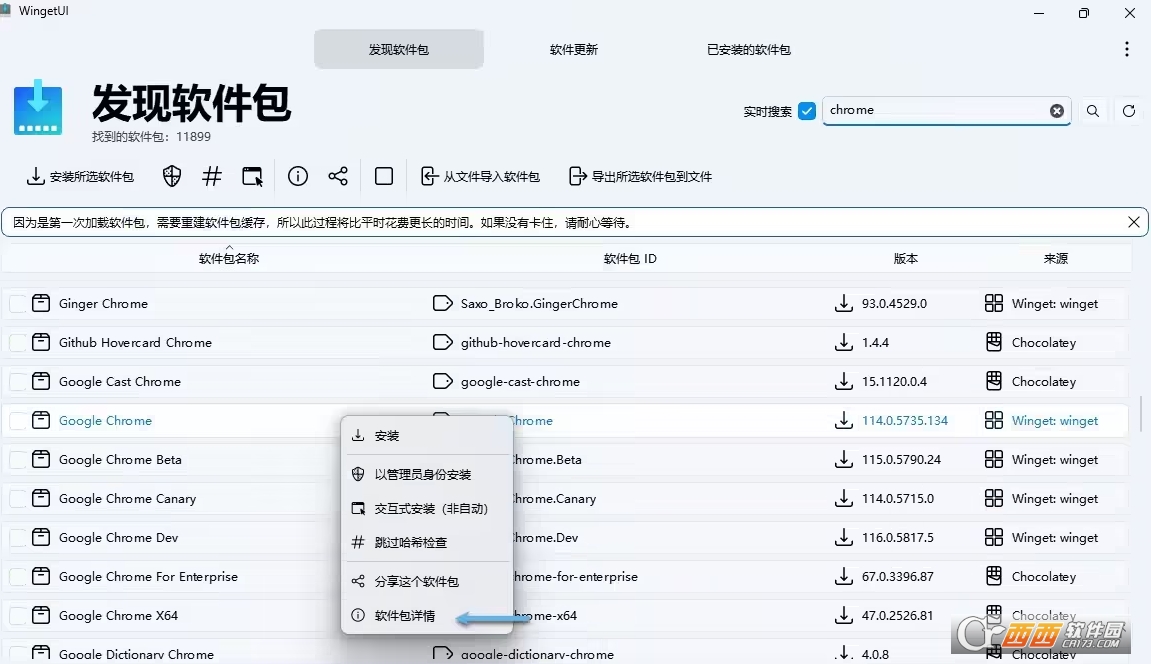
2检查软件包的来源。
3向下滚动至「安装选项」- 保持「跳过哈希检查」和「交互式安装」未选中。启用交互式安装,将需要手动执行安装操作。
4一些应用程序在没有管理员权限的情况下无法在 Windows 中完成安装,因此,建议勾选「以管理员身份运行」复选框。
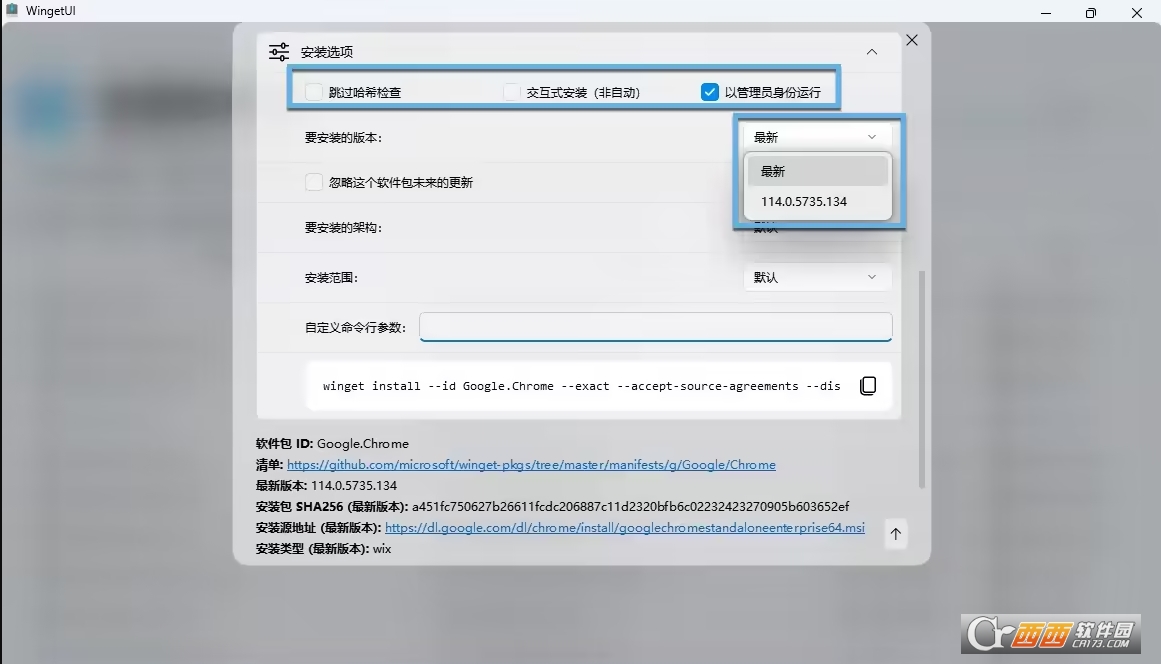
5可以选择安装特定版本的应用程序。请展开「要安装的版本」下拉列表,并从中选择需要的版本并保持「忽略这个软件包未来的更新」选项不变。
6接下来,根据您的操作系统和 CPU 架构选择软件包的架构:x64、x86或arm64。
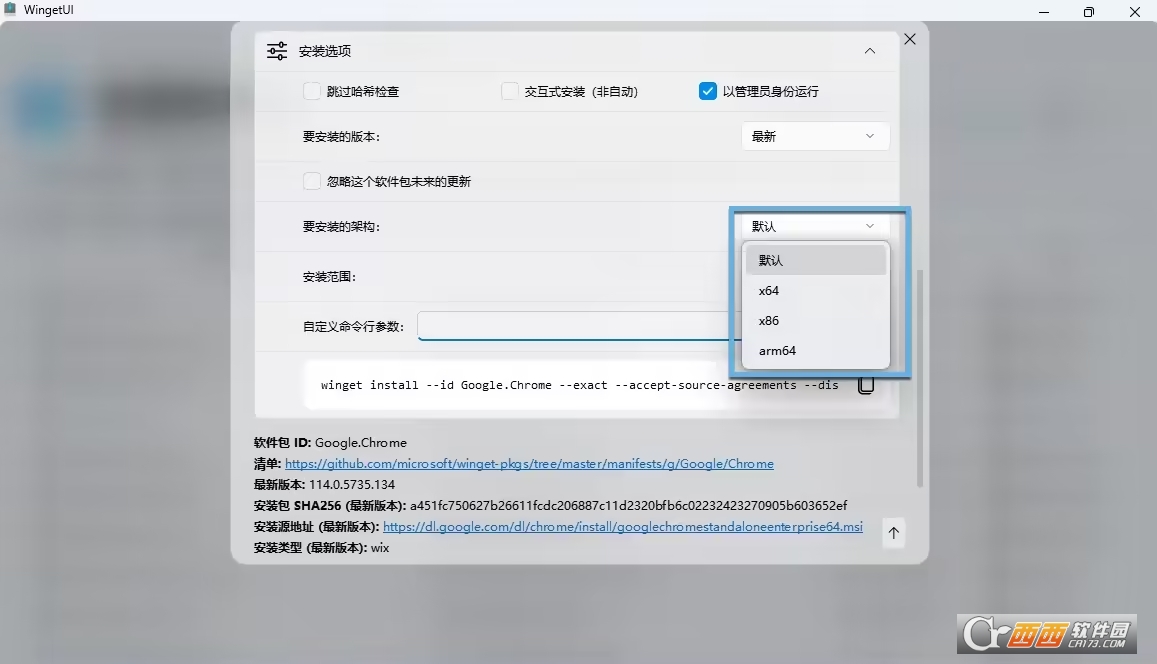
7选择软件包的「安装范围」。如果希望进行全局安装,请选择「本地安装」选项;或者,只想为当前用户安装应用程序,请选择「当前用户」。
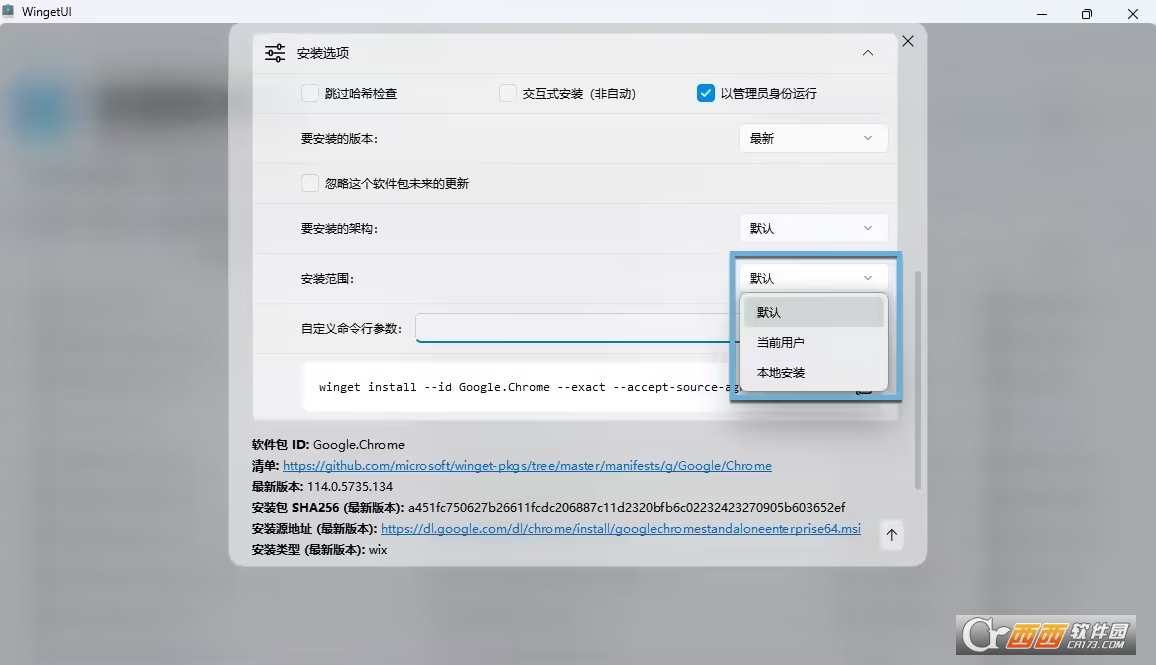
8最后,点击「安装」按钮。您将在 WingetUI 窗口底部看到安装状态。当安装完成时,Windows 会产生一个通知。
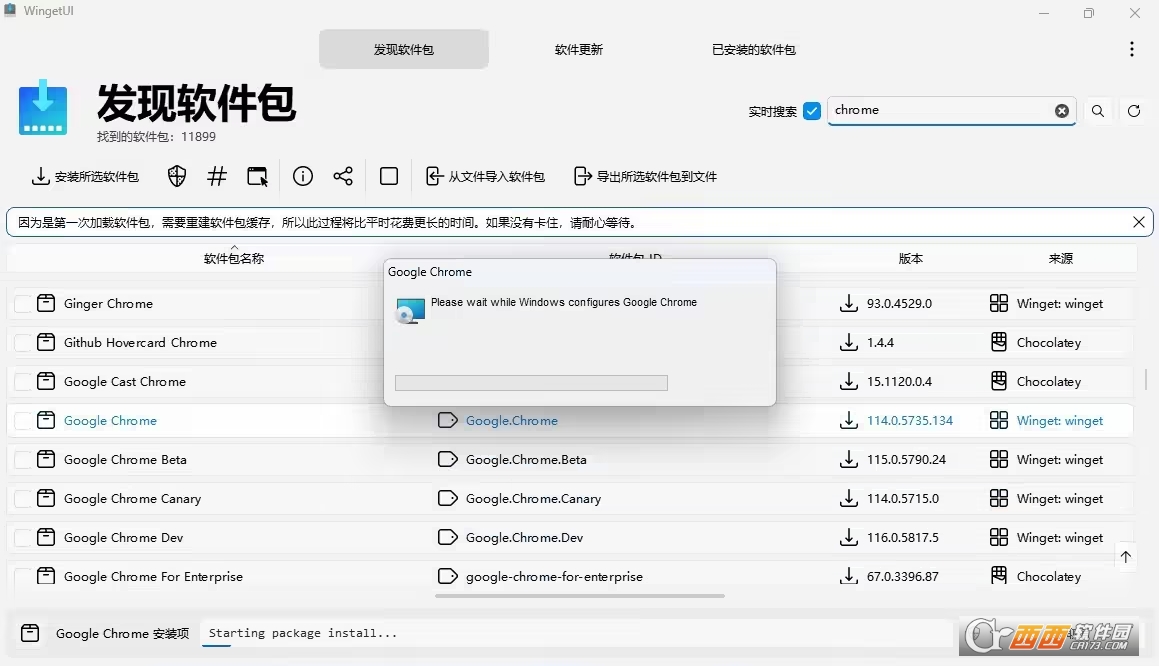
3. 使用 WingetUI 卸载软件包
您可以按照以下步骤使用 WingetUI 卸载软件包:
1切换到「已安装的软件包」选项卡 – 右键单击要卸载的软件包。
2选择「以管理员身份卸载」选项。
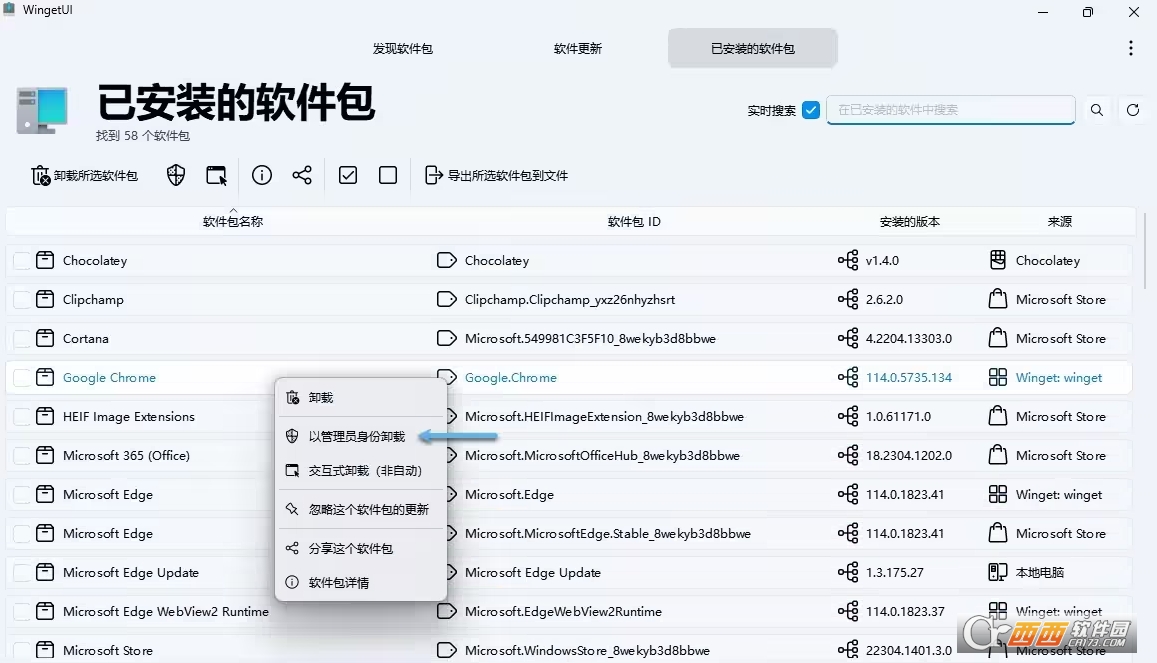
3WingetUI 将移除该软件包。
可以逐个选择要安装和卸载的多个软件包,使用 WingetUI 批量安装和卸载。
4. 导出软件包列表
您可以为软件包创建一个自定义导出列表,并将其存储为 JSON 或 TXT 文件。具体操作如下:
1从「发现软件包」或「已安装软件包」部分选择要导出的所有软件包。
2点击「导出所选软件包到文件」选项 – 再次点击「导出」按钮进行确认。

为导出文件命名,并将其保存到 Windows 中的任何位置。
要导入回来就选择「从文件导入软件包」进行反向操作。
5. 使用 WingetUI 更新软件包
1切换到「软件更新」部分,WingetUI 将列出所有可用更新。
2要更新单个应用程序,请右键单击它并选择「以管理员身份更新」选项。
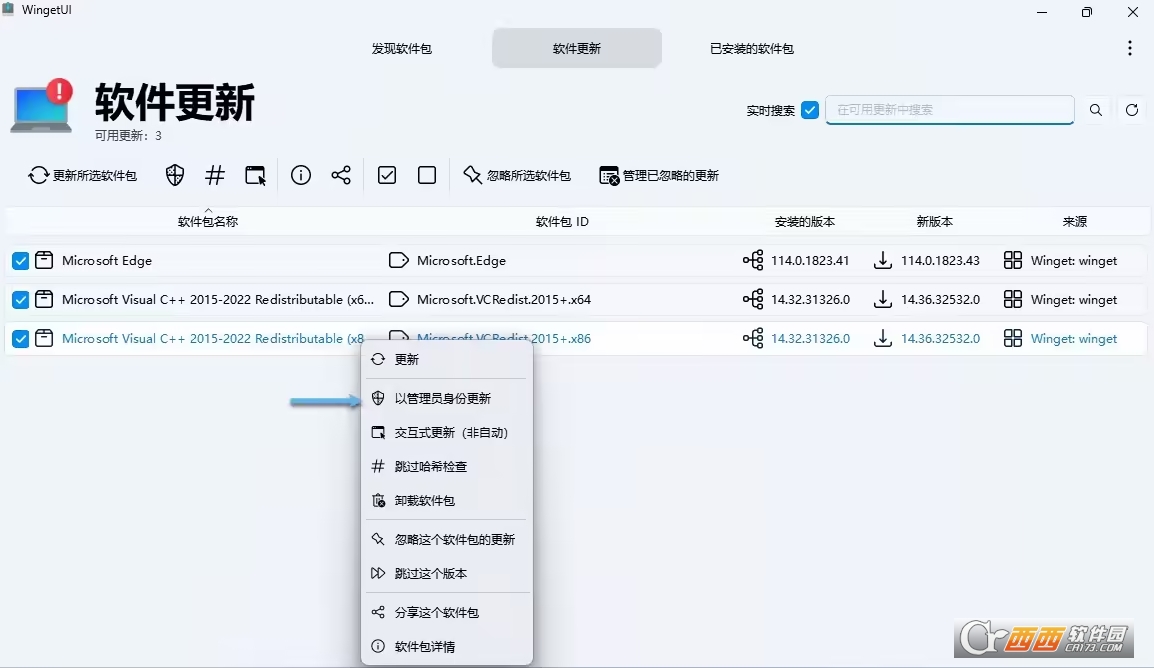
3要一次性更新所有软件包,就选中所有软件包,然后点击「更新所选软件包」按钮。
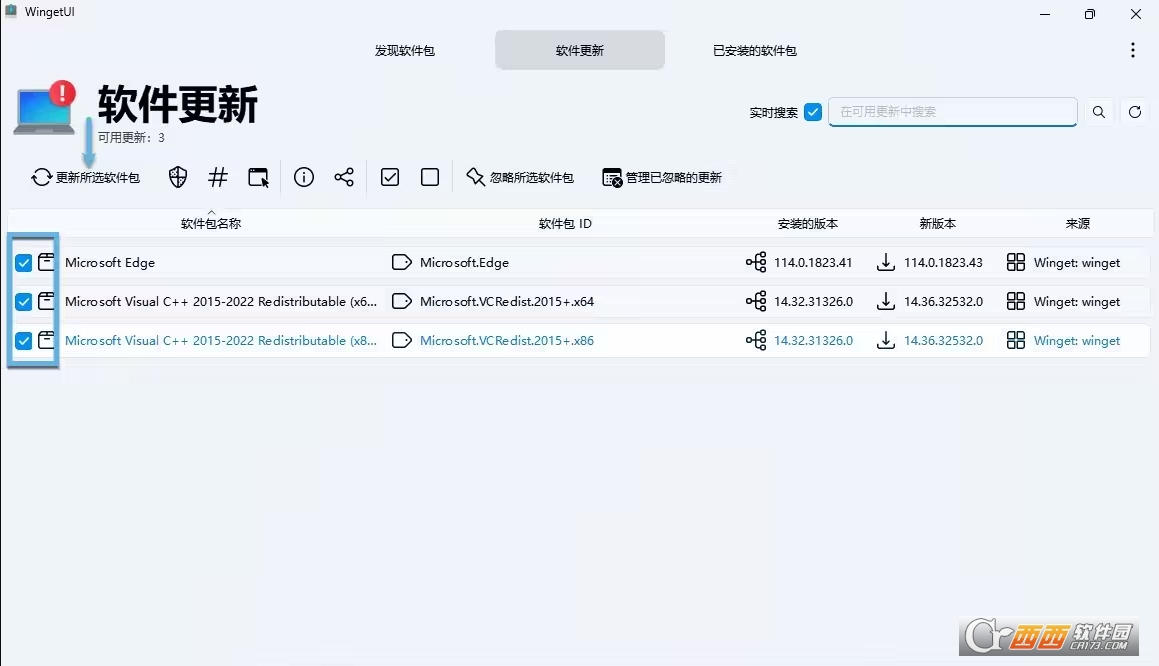
备案号:
开发者其他应用

OlSoul系统调校程序511KB92人在玩OlSoul系统调校程序是一款系统设置和调教类型的工具,能够辅助个人来完成对于系统上面的调节,通过这款软件你可以更为轻松的完成一些设置的内容,让你在日常当中
下载
多标签文件管理器(Multi Commander)16.5M65人在玩多标签文件管理器(MultiCommander)是一款标准的Windows资源管理器的替代软件,这款MultiCommander最大的特色是带有双面板、并且还可以启用标签页形式浏览
下载
小修Windows112.23G111人在玩小修Windows11精简版,进行了轻度精简后的系统,不仅界面更加清爽,集成的功能也更加全面,基本上满足了专业版所包含的全部功能。本次带来小修Windows11esd格式文
下载
RoguePE860M8人在玩RoguePE是一款全新的高定制化和个性化的PE工具,能够满足个人对于PE上面的需求,通过这款RoguePE来制作属于你自己的PE,对于PE有着制作需求的个人用户可以尝试,
下载
华为应用市场电脑版(AppGallery)136.7M8561人在玩华为应用市场电脑版(AppGallery)是一款华为电脑使用的应用管家关卡,华为应用市场已经登陆PC平台,已经包含绝大部分常用软件,很干净,喜欢的朋友可以尝试一下。
下载
OFGB广告滚蛋汉化版79KB9人在玩OFGB广告滚蛋汉化版是一款一键关闭Win11烦人广告的简易工具,快速一键关闭全部系统内置广告的开源小工具基于C#和WindowsPresentationFoundation(WPF)开发的轻量
下载
Simple Run Blocker绿色中文版426KB11人在玩SimpleRunBlocker绿色中文版是一款适用于Windows的「应用锁」软件,它是个绿色软件,你只需将希望屏蔽的软件快捷方式或exe文件拖放到它的列表里面,它便会自动限
下载
PowerToys(微软小工具)230.8M3853人在玩PowerToys是来自于微软的一款小工具软件,这款在WIN95时代就推出的工具箱,在win10上面重新的焕发出了新的生机,现在在上面所拥有的功能更多更为的全面
下载
FastCopy Pro免许可专业版(复制增强)5.7M208人在玩FastCopyPro免许可专业版(复制增强)是一款Windows复制文件增强工具。能够提供Windows文件复制速度好多倍。所有的复制操作都是通过“从介质(硬盘)读数据→写入数
下载
联想应用商店电脑版安装包166.1M1782人在玩联想应用商店电脑版安装包是一款轻松管理电脑软件及软件一站式下载服务的工具,提取于联想官网,可独立安装,可选择安装位置。内置电脑壁纸模块,每周更新。可升
下载